|
|
|

|
 Robert Heinemanns PSPICE-Seiten |
|
Beispiel St3:
Einstellung der Durchbruchspannung im PSpice-Modell der Z-Diode |
Die PSpice-Demoversion enthält nur eine einzige Z-Diode, die 1N750 mit einer
Durchbruchspannung (Z-Spannung) von 4,7 V. Den Parameter zur Festlegung der
Durchbruchspannung kann man ändern. Das wird im Folgenden gezeigt für den Fall,
dass in der Schaltung von Bild 1 die Durchbruchspannung von 4,7 V
auf 6,8 V verändert werden soll. Die folgende Anleitung gilt für SCHEMATICS. Falls
Sie mit CAPTURE arbeiten, geschieht die Änderung sinngemäß (Z-Diode markieren/
rechte Maustate/Edit PSpice Model):
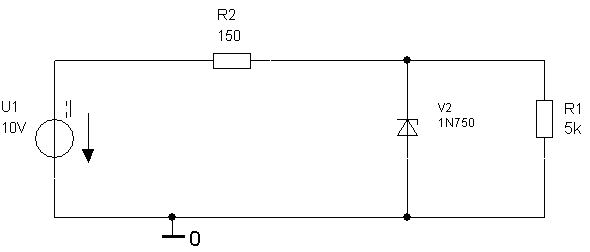
Bild 1: Einfache Schaltung zur Spannungsstabilisierung mit einer Z-Diode
Zur Änderung der Durchbruchspannung gehen Sie wie folgt vor:
1. Zeichnen Sie die gewünschte Schaltung mit einer Z-Diode 1N750 (Bild 1).
2. Markieren Sie die Z-Diode durch linken Mausklick.
3. Wählen Sie aus der Menüleiste heraus EDIT/MODEL.../EDIT INSTANT MODEL (TEXT)...
4. Es öffnet sich das Fenster EDIT MODEL TEXT des Modelleditors mit (u.a.) den
Modellparametern der Z-Diode 1N750:
.model D1N750-X D(
Is=880.5E-18
Rs=.25
Ikf=0
N=1
Xti=3
Eg=1.11
Cjo=175p
M=.5516
Vj=.75
Fc=.5
Isr=1.859n
Nr=2
Bv=4.7
Ibv=20.245m
Nbv=1.6989
Ibvl=1.9556m
Nbvl=14.976
Tbv1=-21.277u)
5. Der Parameter Bv=4.7 legt die Durchbruchspannung auf 4,7 V fest. Ändern Sie diesen Parameter
von Bv=4.7 auf Bv=6.8.
6. Verlassen Sie das Fenster EDIT MODEL TEXT durch Anklicken von OK.
Das neue Modell heißt jetzt D1N750-X. Das geändete Modell ist nur in
der zugehörigen Schaltung (lokal) gültig. Heißt diese Schaltung z.B. Z-DIODE.SCH, so lautet der
Name der zugehörigen (lokalen) Bibliothek Z-DIODE.LIB. Z-DIODE.LIB ist im gleichen Ordner gespeichert
wie die SCHEMATICS-Datei Z-DIODE.SCH.
Bild 2 zeigt den Verlauf der auf 6,8 V stabilisierten Ausgangsspannung (rot) und
den Verlauf der Eingangsspannung (grün):
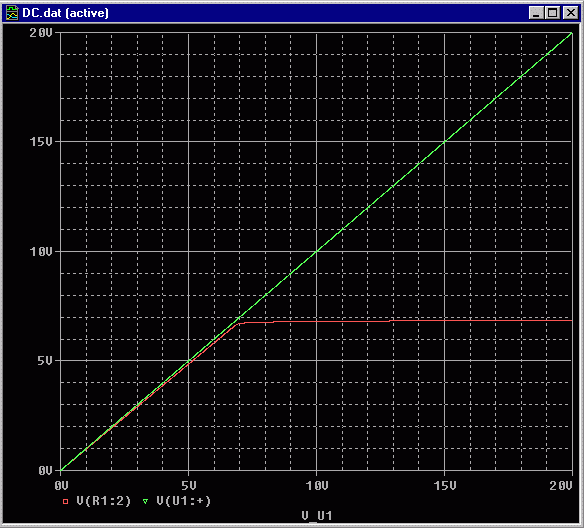
Bild 2: Spannungsstabilisierung mit Z-Diode: Eingangsspannung (grün) und auf
6,8 V stabilisierte Ausgangsspannung (rot)
Die Spannungsstabilisierung auf 6,8 V funktioniert, die gewählte Methode ist allerdings
ausgesprochen brutal: Natürlich erfordert die Veränderung des Parameters Bv eigentlich
auch eine Anpassung der übrigen Parameter, aber wenn man auf Feinheiten, z.B. das dynamische
Verhalten der Z-Diode keinen großen Wert legt, kann man mit der oben beschriebenen Brutalmethode auskommen.
Einen Schönheitsfehler müsste man noch beheben, indem man im Schaltplan einen Hinweis anbringt,
dass die Durchbruchspannung auf 6,8 V geändert wurde. Am einfachsten geht das mit Hilfe der
Funktion "Add Text", die sowohl in SCHEMATICS als auch in CAPTURE vorhanden ist. Bild 3 zeigt das Ergebnis:
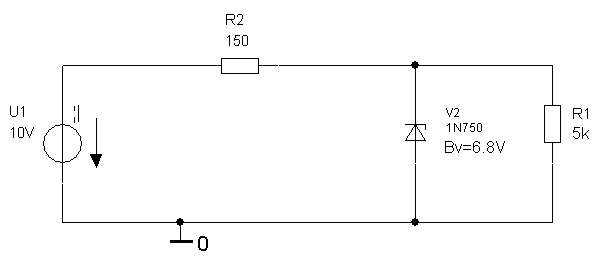
Bild 3: Spannungsstabilisierung mit Z-Diode: Der Schaltplan ist durch den Hinweis Bv=6.8V ergänzt worden
Download der Simulationsdateien für die Schaltung zur Einstellung der Durchbruchspannung:
Falls Sie die Schaltung simulieren möchten, sich aber vor der Zeichenarbeit
scheuen, oder falls Sie mit dem Simulationssetup nicht
zurecht kommen, können Sie hier die Simulationsdateien für die Schaltung zur Einstellung der Durchbruchspannung
mit fertigem Simulationssetup im SCHEMATICS- oder im CAPTURE-Format herunterladen.
Zur Simulation benötigen Sie die Euromodifikationen zu PSpice,
die Bestandteil meines Buches sind.
Damit Sie nach der Simulation automatisch die vorgefertigten Probe-Diagramme erhalten,
müssen Sie vor dem Start der Simulation in SCHEMATICS die Option
ANALYSIS/PROBE SETUP/RESTORE LAST PROBE SESSION wählen, bzw in CAPTURE im Fenster
SIMULATION SETTINGS die Option PROBE WINDOW/SHOW/LAST PLOT.
|
Für CAPTURE ab V10:
Laden Sie die unten angebotene selbstex- trahierende ZIP-Datei z_diode_bv_cap.exe
herunter und starten Sie dann die Entpackung durch Doppelklick auf den Dateinamen.
Das Entpackprogramm schlägt Ihnen zum Aufbewahren der entpackten Dateien den Ordner
PSpice-Beispiele vor. Ein guter Vorschlag. Starten Sie anschließend aus CAPTURE
heraus z_diode_bv.opj:
Laden Sie hier z_diode_bv_cap.exe (34 kB)
|
|
Für SCHEMATICS:
Laden Sie die unten angebotene selbstex- trahierende ZIP-Datei z_diode_bv_sch.exe herunter und starten Sie dann die
Entpackung durch Doppelklick auf den Dateinamen. Das Entpackprogramm schlägt Ihnen zum Aufbewahren
der entpackten Dateien den Ordner PSpice-Beispiele vor. Ein guter Vorschlag. Starten Sie anschließend aus SCHEMATICS
heraus z_diode_bv.sch:
Laden Sie hier z_diode_bv_sch.exe (28 kB)
|
Zurück nach: oben
|

|
|
